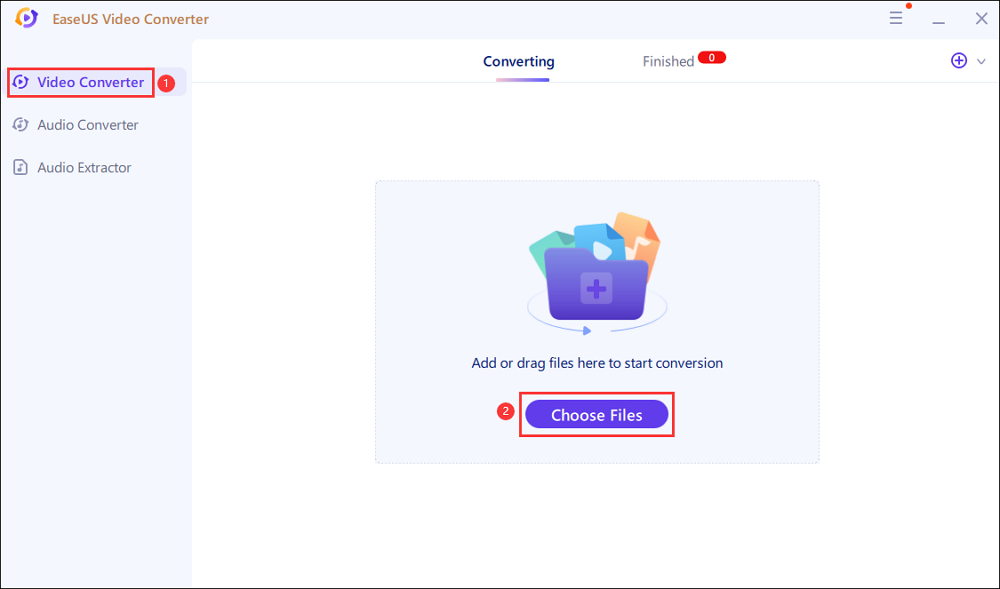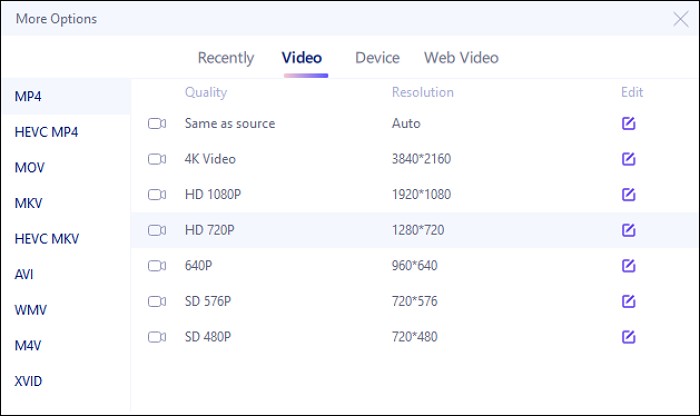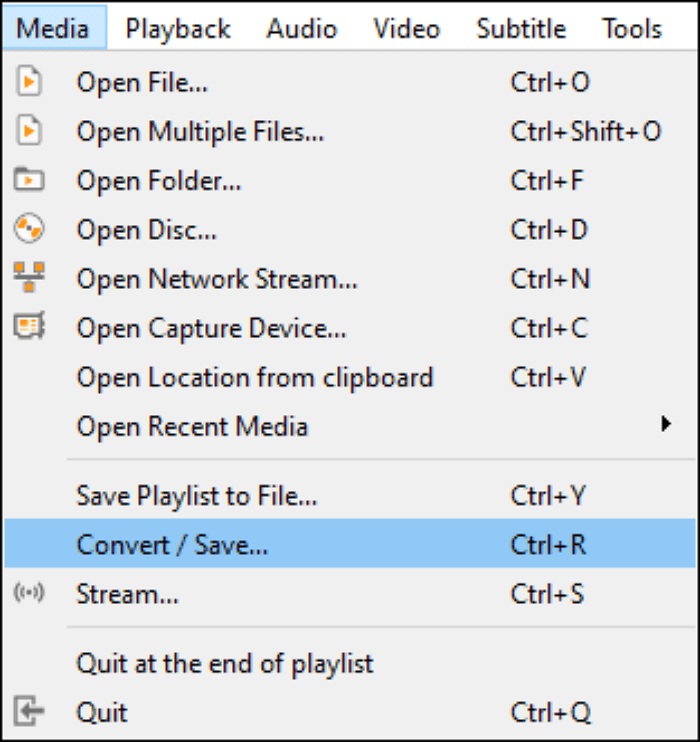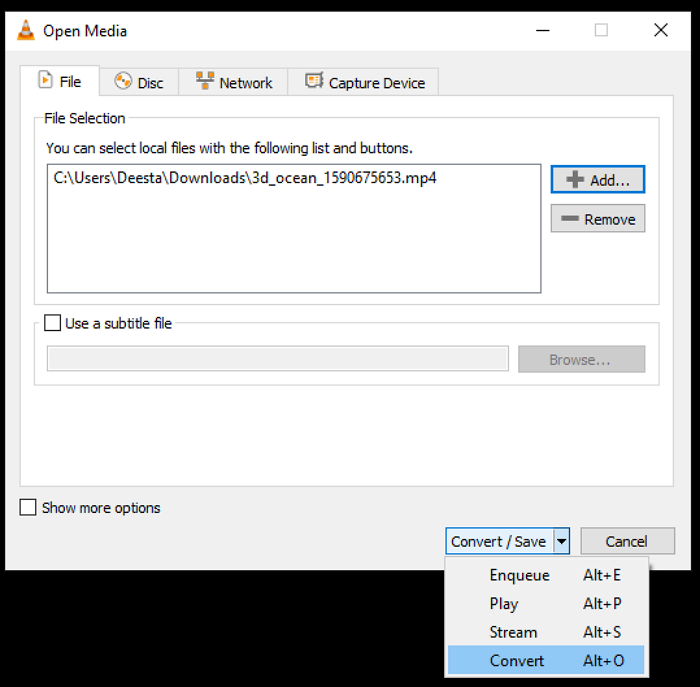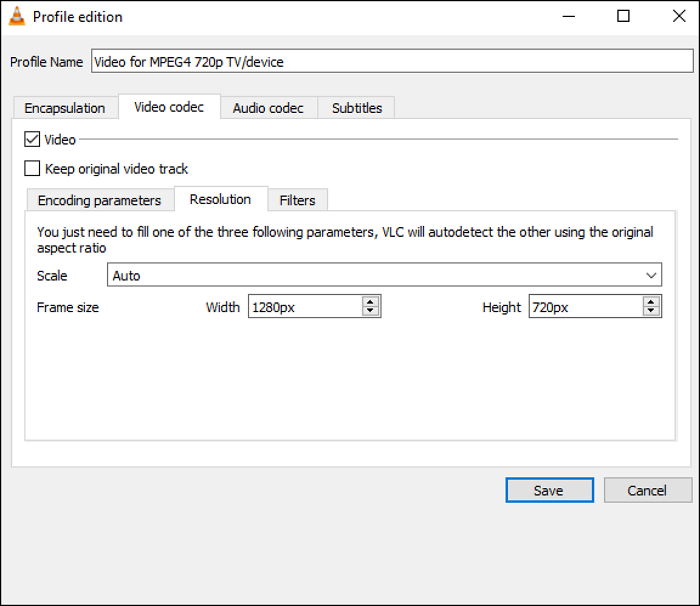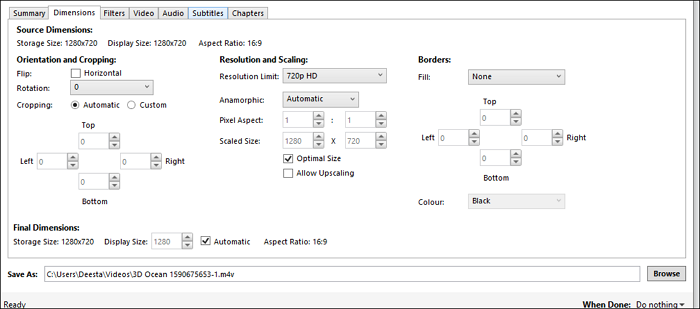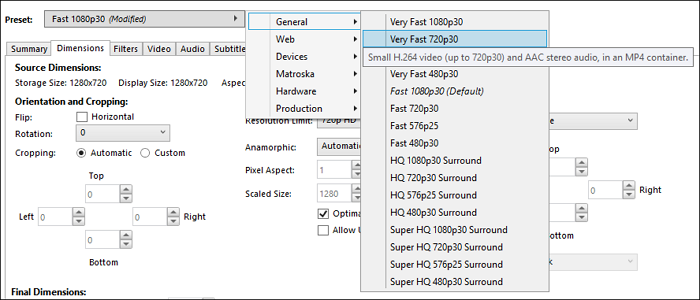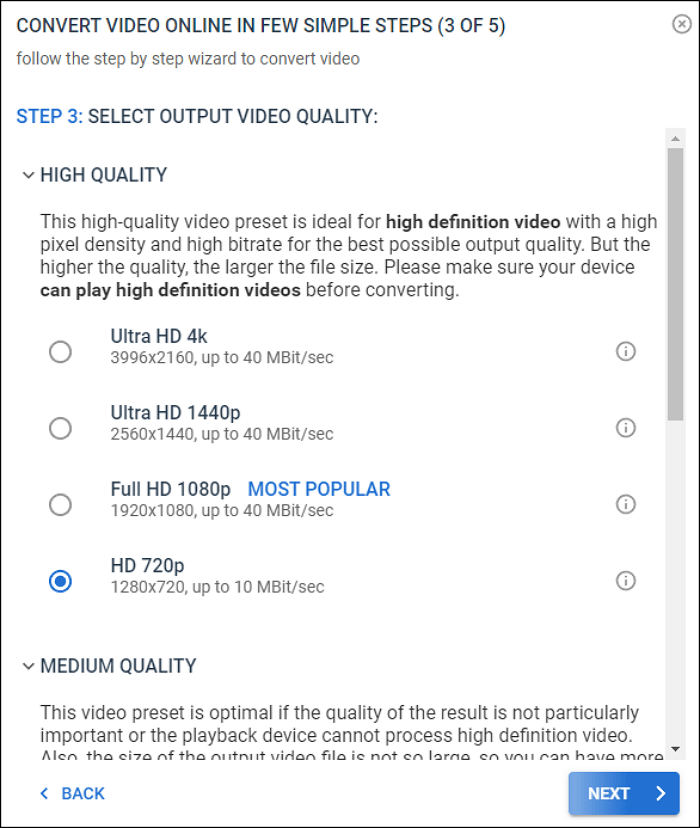Video's met 1080p zijn wat mensen de ultieme kwaliteit noemen. Wie zou dat niet zeggen? 1080p is immers de ultieme video met de scherpste lijnen en helderste beelden wanneer ze worden afgespeeld. De verlossing is zo soepel en scherp dat ze niet van deze wereld lijken.
Helaas heeft deze kwaliteit een prijs: bestandsgrootte. Video's in 1080p hebben zulke enorme bestanden, variërend van 800 MB tot minimaal 1 GB. En niet alle apparaten kunnen met dergelijke omstandigheden omgaan, waardoor de gebruikers gedwongen worden de video te verlagen om de grootte te downgraden naar 720p. Kom tot rust. Dit bericht leidt je door de stappen om 1080p naar 720p te converteren met een aantal hieronder vermelde software. Dus check het nu!
> >Gerelateerde post: videoresolutie-omzetter
Hoe 1080P-video naar 720P te converteren met EaseUS Video Converter
Een van de convertersoftware die gebruikers kunnen proberen om de kwaliteit te verlagen van 1080p naar 720p is EaseUS Video Converter . Tijdens het conversieproces kunnen gebruikers de 720p-optie kiezen om een 720-resultaat te krijgen. De software past vervolgens de instelling van de conversie aan volgens het door u gekozen 720p-profiel. Dit ingebouwde profiel in dit programma is perfect voor degenen die zonder gedoe willen converteren.
Bovendien moeten gebruikers ook kennis nemen van de altijd goede kwaliteit van de software. Dit is de functie waarmee gebruikers een goed resultaat van hoge kwaliteit uit de conversie kunnen halen, ongeacht de resolutie van de uitvoer. Dus ook al is de kwaliteit verlaagd naar 720p, je merkt er niets van omdat het resultaat van de video na de conversie onberispelijk blijft.
Hieronder laten we u de stappen zien om uw 1080p-video om te zetten in 720p op Windows:
Stap 1. Klik op het pictogram "Bestanden kiezen" en upload uw bestand.
Stap 2. Zodra uw video is geüpload, klikt u op het pictogram "Gear" om de software-instelling te openen.
Stap 3. Kies het gewenste uitvoerformaat, maar zorg ervoor dat er "720" aan de naam is gekoppeld.
Stap 4. Wijzig de uitvoer naar de map waarin u het resultaat wilt plaatsen. Als u klaar bent, klikt u op "Converteren" (of "Alles converteren" voor meerdere bestanden) om het conversieproces te starten.
Video wijzigen van 1080P naar 720P met VLC
VLC is eigenlijk een videospeler met een conversieoptie. Alleen gebruiken mensen de conversie zo vaak dat ze de speler meer gaan gebruiken om video's te converteren dan om video's af te spelen.
De stappen om 1080p naar 720p te converteren met VLC zijn vrij eenvoudig en gebruikers kunnen dit in 5 minuten doen. Beginners vinden het misschien een beetje moeilijk om de conversie-optie te vinden, omdat deze in de werkbalk is weggestopt met de Stream-optie. Laten we nu eens kijken naar de gedetailleerde tutorial hieronder:
Stap 1. Kies "Convert/Stream" in Media op de werkbalk.
![Selecteer Converteren/Streamen]()
Stap 2. Voeg uw bestand toe en kies "Converteren" bij de optie "Converteren/Opslaan", en wijzig vervolgens het profiel in 720 apparaten.
![Doelvideobestand importeren]()
Stap 3. Controleer de weergave op de videocodec om er zeker van te zijn dat de 720p is toegepast.
![Verander 1080p-video in 720p met VLC]()
Stap 4. Kies je output bij "Destination File" en klik op "Start" om het proces te starten.
Hoe 1080P naar 720P te converteren met handrem
Handrem is een andere software waarvan het oorspronkelijke primaire doel niet is om te converteren, maar uiteindelijk de favoriete converter van veel gebruikers wordt. Het unieke aspect van deze converter is dat hij alle tools heeft die nodig zijn voor aanpassing, zodat gebruikers de video naar hartenlust kunnen bewerken vóór de conversie. Nieuwe gebruikers zullen echter eerst naar de handleiding moeten kijken, omdat de functies een beetje moeilijk zijn voor nieuwkomers.
Hoe 1080p in 720p te veranderen met Handbrake:
Stap 1. Kies of je een enkel bestand of een batch wilt uploaden.
Stap 2. Ga naar "Afmetingen" en wijzig de resolutielimiet naar 720HD.
![Videoresolutie wijzigen met Handrem]()
Stap 3. Wijzig de "Preset" in elk gewenst profiel, zolang het maar 720 bevat.
![Voorinstelling aanpassen]()
Stap 4. Klik bovenaan op "Start Encode" om de conversie te starten.
Hoe u 1080P-video gratis kunt wijzigen in 720P-video
Als het downloaden van nieuwe software geen optie voor u is, moet u HDConvert proberen. Zoals de naam al aangeeft, is het belangrijkste doel van HDConvert om de kwaliteit van de video aan te passen aan elke gewenste snelheid. Of het nu 720p, 1080p of lager is, u kunt al deze resultaten krijgen door HDConvert te gebruiken.
Opmerking: voor gratis gebruikers zal er een watermerk zijn om aan te geven waar de conversie is uitgevoerd.
Stap 1. Klik op "Bestanden selecteren" en upload uw bestanden.
Stap 2. Selecteer het videoformaat voor het resultaat.
Stap 3. Kies 720 voor de kwaliteit en pas indien nodig andere delen van de video aan.
![Online 1080p naar 720p converteren]()
Stap 4. Klik op "Bestanden converteren" om de conversie te starten.
Het komt neer op
Het converteren van 1080p naar 720p is niet zo moeilijk als het klinkt, dankzij de converters die het proces eenvoudiger hebben gemaakt. Maar voor degenen die de kwaliteit willen behouden alsof het 1080 is (hoewel het resultaat 720p is), moet je EaseUS Video Converter eens bekijken. De software heeft ook andere functies waarmee u de video kunt aanpassen, zoals de audiotool en de samenvoegtool. Hoewel alle genoemde converters geweldig werk leveren bij het converteren, wint EaseUS Video Converter als het gaat om functies en hun gemakkelijke toegang.
![EaseUS Data Recovery Wizard]()
![EaseUS Data Recovery Wizard for Mac]()
![EaseUS Partition Manager Pro]()
![EaseYS Partition Manager Server]()
![EaseUS Todo Backup Workstation]()
![EaseUS Todo Backup Advanced Server]()